win10在哪录屏 Win10系统自带录屏功能详细教程
更新时间:2023-10-01 13:58:09作者:xtang
win10在哪录屏,随着现代科技的迅猛发展,录屏功能在我们的日常生活中变得越来越重要,而对于使用Windows 10操作系统的用户来说,幸运的是系统自带了强大的录屏功能。无论是为了记录游戏精彩瞬间、制作教学视频还是与他人进行远程协作,Win10系统提供的录屏功能都能满足你的需求。本文将详细介绍Win10系统自带的录屏功能,并为您提供详细的教程,让您轻松掌握录屏技巧。无论您是新手还是有一定经验的用户,都能从本文中获得有用的信息和技巧。让我们一起来探索Win10系统的录屏功能吧!
具体步骤:
1.打开需要录屏的界面,按【Win+G】组合快捷键。可以调出Win10录屏功能。
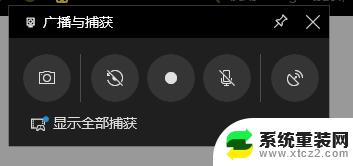
2.进入录屏软件主界面,点击红色圆圈,开始录制视频。
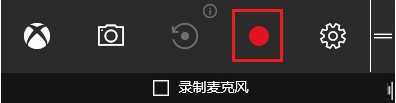
3.点击相机图标,可以进行屏幕截图,相机右侧图标为“录制”后台录制;点击齿轮图标,可以对录屏软件进行基本设置。包括常规、快捷键、音频等。
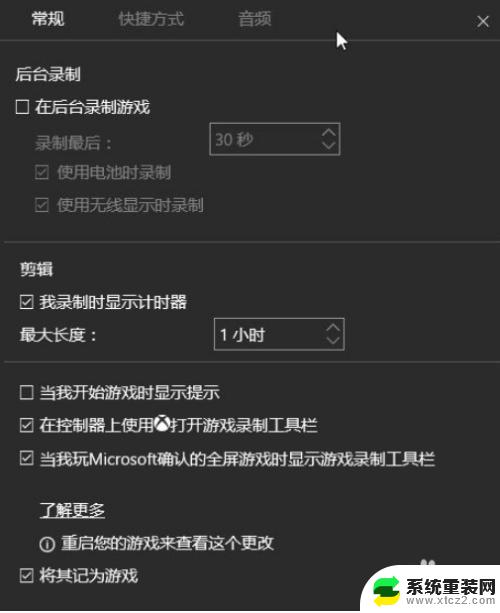
4.录制完成,点击红色圆圈,程序会自动保存视频文件。点击桌面左下角的win图标,弹出列表,选择【Xbox】。

5.进入Xbox界面,点击左侧的【捕获】菜单。这里保存了刚才的录屏文件。
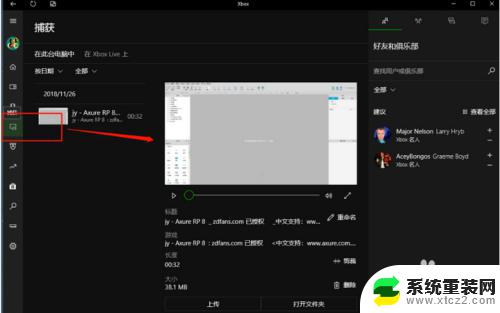
6.在这里可以对视频进行编辑、重命名、删除等自定义操作。

以上就是在哪里录屏的解决方案,如果您遇到了相同的问题,可以参考本文中介绍的步骤进行修复,希望这篇文章能对您有所帮助。
win10在哪录屏 Win10系统自带录屏功能详细教程相关教程
- windows自带的录像功能 WIN10自带录像功能教程
- windows录屏文件放在哪 修改win10录屏功能默认保存目录方法
- win10如何屏幕录音 Win10系统录音机在哪里可以找到
- 电脑录屏只能录游戏吗 Win10自带录屏无法录制非游戏内容
- 录屏声音会录进去吗 win10录屏系统声音怎么录制
- win10 录制系统声音 win10录屏怎么录制系统声音
- 电脑录屏带声音吗 win10录屏视频怎么录制电脑声音
- window有自带的录屏软件吗 Windows10自带录屏软件怎么录制屏幕
- win10电脑截屏怎么操作 win10如何使用自带的屏幕截图功能
- win10改密码在哪里 win10修改密码详细操作教程
- window10在线升级 Windows10怎么升级系统
- windows2016 系统进安全模式 win10开机进入安全模式步骤
- 联想win10忘记密码无u盘 Windows10忘记开机密码怎么办
- window密码咋改 win10开机密码修改教程
- windous进入安全 win10开机进入安全模式步骤
- win10下载到桌面的文件如何删除 电脑桌面文件删除方法
win10系统教程推荐
- 1 联想win10忘记密码无u盘 Windows10忘记开机密码怎么办
- 2 window密码咋改 win10开机密码修改教程
- 3 win10怎么强力删除文件 笔记本文件删除技巧
- 4 联想电脑win10进安全模式按f几 win10安全模式进入快捷键
- 5 windows10屏幕怎么设置不休眠 笔记本电脑怎么关闭休眠功能
- 6 win10开机强制进入安全模式重置 win10开机进入安全模式步骤
- 7 win10老是蓝屏怎么办 win10电脑蓝屏出现怎么办
- 8 电脑怎么重置密码不用u盘win10系统 Windows10登录界面密码忘了怎么办
- 9 windows10笔记本电脑文件夹的文档能删除吗 笔记本文件删除技巧
- 10 如何让windows电脑 Win10笔记本关闭盖子不关屏幕